Как пользователь iPhone, вам редко приходится сталкиваться с проблемами, которые существенно влияют на ваше устройство. Но иногда вам может не повезти. Радужный экран смерти — это одна из проблем, о которой в прошлом сообщали некоторые владельцы iPhone.
Связанное чтение:
- iOS 16.2 держит экран включенным: возможные исправления
- Как узнать, оригинальный ли экран моего iPhone?
- Как настроить постоянно включенный дисплей на iPhone 14 Pro
- Как установить домашний экран по умолчанию на iPhone и iPad
- Что делать, если ваш iPhone или iPad продолжает блокировать экран?
Если вы страдаете от радужного экрана смерти, вы можете попробовать ряд вещей, чтобы решить эту проблему. В этой статье мы покажем вам, что вы можете сделать, а также в первую очередь выявим причины, по которым у вас может возникнуть эта проблема.
Почему на моем iPhone появляется радужный экран смерти?
Прежде чем мы рассмотрим, как вы можете исправить радужный экран смерти iPhone, давайте сначала посмотрим, почему у вас может возникнуть проблема. Ниже вы найдете двух наиболее частых виновников.
Возможные программные сбои
В большинстве случаев вы загружаете программное обеспечение iOS, не сталкиваясь с серьезными проблемами. Но иногда вы можете столкнуться с глюками, которые вызывают огромные проблемы для вашего смартфона.
Некоторые пользователи сообщали о появлении радужного экрана смерти после загрузки iOS 16; если вы обновили свое программное обеспечение, это может быть причиной того, что ваш экран выглядит немного странно.
Проблемы с вашим экраном
Хотя программное обеспечение иногда может вызывать радужный экран смерти iPhone, это не всегда так. В других случаях у вас могут возникнуть проблемы с фактическим отображением.
Несколько вещей могут привести к тому, что ваш экран перестанет выглядеть так, как должен. Одним из таких случаев является падение вашего устройства, и вы также можете столкнуться с проблемами, если что-то сильно ударит по экрану, например, уронив на него предмет.
Также стоит подумать, есть ли у вашего iPhone оригинальный экран. Вам не нужно беспокоиться об этом, если вы купили свое устройство совершенно новым и не заменили его, но это может быть проблемой в других обстоятельствах.
Как исправить радужный экран смерти iPhone
Имея немного больше знаний о том, почему на вашем iPhone может быть радужный экран смерти, мы можем рассмотреть некоторые из возможных способов решения этой проблемы. Ниже вы найдете четыре точки действия.
Обновите программное обеспечение iOS до последней версии
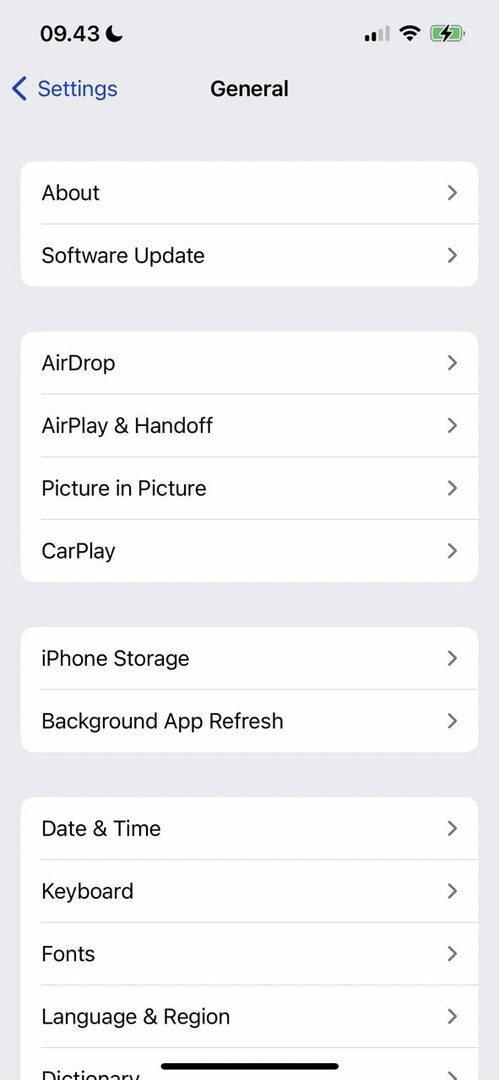
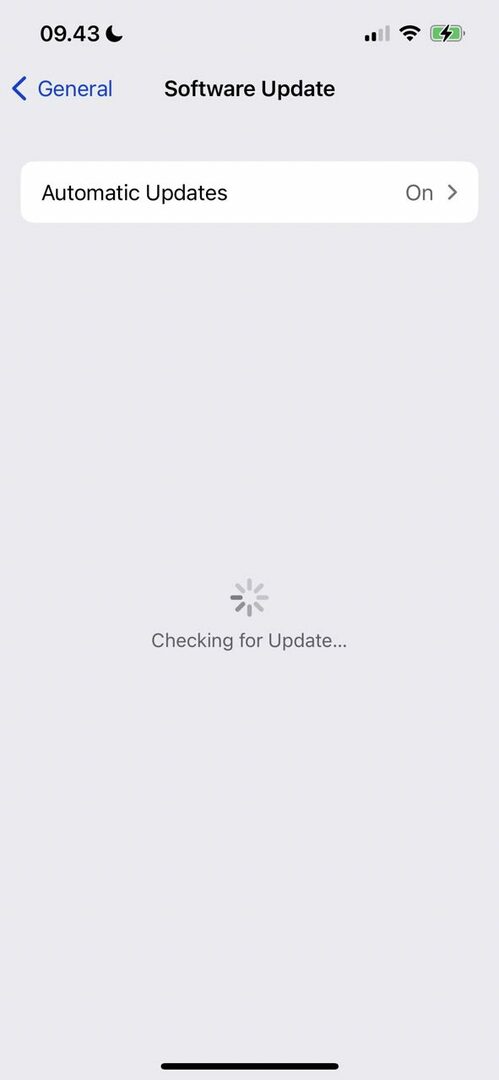
Некоторые пользователи сообщали о радужном экране смерти iPhone после загрузки начальной версии iOS 16. Но в декабре 2022 года Apple выпустила iOS 16.2. После того, как вы загрузите последнюю версию программного обеспечения, вы сможете исправить некоторые проблемы, с которыми вы сталкивались ранее.
Нет гарантии, что экран вашего iPhone снова будет работать как обычно, но стоит попробовать обновить программное обеспечение. Сделать это:
- Откройте приложение «Настройки» и перейдите в Общий.
- Выбирать Обновление программного обеспечения.
- Если ваш iPhone нуждается в обновлении, вы увидите запрос на его загрузку. Следуйте инструкциям и разрешите установке программного обеспечения на вашем устройстве.
- После установки последней версии iOS 16 проверьте, работает ли ваш экран должным образом.
Конечно, вы можете выполнить этот шаг только в том случае, если ваш экран все еще имеет некоторые функции. Некоторые пользователи сообщают о более серьезных примерах радужного экрана смерти, а это означает, что вам нужно перейти к другим шагам.
Выключите и снова включите iPhone

Еще один способ исправить радужный экран смерти — выключить и снова включить iPhone. Если вы можете нормально выключить устройство, сначала попробуйте это.
То, как вы выключите свой iPhone, будет зависеть от вашего устройства. Для тех, у кого нет кнопки «Домой», удерживайте кнопку с правой стороны и любую из тех, которые вы используете для управления громкостью. Проведите пальцем вправо, когда появится возможность выключить устройство.
Если у вас есть кнопка «Домой», удерживайте кнопку сверху или сбоку вашего iPhone — в зависимости от вашей модели. Проведите пальцем вправо, когда появится возможность выключить устройство.
После того, как ваш iPhone выключился, вы можете включить его снова.
В качестве альтернативы вам может потребоваться принудительная перезагрузка iPhone. Опять же, это будет зависеть от вашего устройства.
Для пользователей iPhone без кнопки «Домой» коснитесь двух кнопок громкости, прежде чем удерживать кнопку питания. Если на вашем устройстве есть кнопка «Домой», вам нужно либо удерживать обе кнопки регулировки громкости, либо только одну из них — вместе с той, которую вы используете для выключения или включения питания.
Для пользователей iPhone 8 и выше с кнопкой «Домой» удерживайте обе кнопки; если у вас iPhone 7, вам нужно всего лишь одновременно нажать кнопку уменьшения громкости и боковые кнопки. Пользователям iPhone 6 нужно будет нажать кнопки питания и «Домой».
Попросите эксперта по iPhone осмотреть ваше устройство
Радужный экран смерти iPhone — сложная проблема, и иногда лучше, чтобы эксперт рассмотрел проблему. В нескольких странах есть магазины Apple Store, хотя это не совсем универсально. Вы можете просмотреть список магазинов Apple Store по всему миру и сегментировать поиск в зависимости от вашего местоположения. здесь.
Вы также можете посетить ремонтную мастерскую, сертифицированную Apple. В любом случае вы получите рекомендации о том, что вам следует делать дальше. В некоторых случаях вам может понадобиться замена экрана, а в других вам может понадобиться новое устройство.
Если ваш iPhone все еще находится на гарантии, убедитесь, что вы застрахованы от подобных проблем.
Попробуйте эти исправления для экрана вашего iPhone
Радужный экран смерти довольно раздражает, и он может значительно повлиять на то, как вы используете свой iPhone. Несколько факторов могли повлиять на то, что ваше устройство больше не работает, и стоит попытаться решить проблему самостоятельно, прежде чем нести телефон в магазин. Тем не менее, вы должны убедиться, что вы не делаете ничего, что может привести к аннулированию гарантии.
Попробуйте советы из этой статьи и посмотрите, помогут ли они вам. Обратите внимание, что нет гарантии, что они сработают для всех, но, тем не менее, их стоит попробовать.

Дэнни — писатель-фрилансер, пользующийся продуктами Apple уже более десяти лет. Он писал для некоторых из крупнейших технологических изданий в Интернете и ранее работал штатным писателем, прежде чем проложить свой собственный маршрут. Дэнни вырос в Великобритании, но теперь пишет о технологиях со своей скандинавской базы.